Nese ke shkarkuar nje video nga interneti dhe pasi e ke hedhur ne telefon nuk hapet, atehere ka mundesi qe te jete nje video me format MKV. File MKV jane mbajtes te avancuar te produkteve multimediale dhe shpesh here perdoren per videot me cilesi te larte, te cilat mund te permbajne edhe kenge me titra. Duke pare qe jo te gjitha paisjet mund ta hapin kete lloj file, atehere ne kete udhezues do i japim pergjigje pyetjes se si te kthesh video MKV ne MP4.
Me poshte do ju tregoj disa nga mjetet qe sherbejne ne menyre perfekte per qellimin tuaj. Tani thjesht vazhdoni lexoni dhe do te gjeni gjithcka te shpjeguar hap pas hapi.
Permbajtja
- Informacioni paraprak
- Si te kthesh nje video MKV në MP4 pa humbur cilësinë
- Si te kthesh nje video MKV në MP4 në smartphone dhe tableta
Informacioni paraprak

Para se te filloj te shpjegoj se si te kthesh video MKV ne MP4, ka disa informacione paraprake që dua t’ju jap me qellim qe të keni një ide të qartë për këtë çështje.
Si fillim le të sqarojmë se cfar janë këta file MKV. Ata janë skedarë Matroska, që korrespondojnë kryesisht me përmbajtje video në të cilat mund të gjenden edhe këngë audio, titra dhe kapituj.
Për më tepër, skedarët MKV janë të pajtueshëm me formate të shumta. Për të qenë më të saktë, brenda një skedari MKV mund të gjeni llojet e mëposhtme të skedarëve: video të tipit MPEG-2 dhe 4, WMV, RealVideo, Flash, Theora, VP8, VP9, H.264 dhe H.265; Audio të tipit MP2, MP3, PCM, AAC, WMA, Vorbis, AC3, RealAudio, DTS dhe FLAC; Titrat VobSub, PGS, OGG Writ, WebVTT, ASS, SSA, USF dhe SRT.
Duke pasur parasysh natyrën e tij, ju mund ta prishni atë dhe ta ribërni atë në MP4 pa kryer kodime të reja, gjë që ju lejon të konvertoni skedarin pa ndikuar në cilësinë e të njëjtit dhe gjithashtu ky eshte i vetmi sistem për ta bërë këtë.
Të gjitha konvertimet e tjera përfshijnë një kodim të ri të videos (dhe shpesh edhe audios), dhe kjo çon në mënyrë të pashmangshme në uljen e cilesise se rezultatit perfundimtar.
Si te kthesh nje video MKV në MP4 pa humbur cilësinë
Nese po pyet veten se si te kthesh nje video MKV në MP4 nga kompjuteri dhe pa humbur cilësinë origjinale të skedarit, atehere më poshtë do të gjeni të shpjeguar se si të kryeni operacionin e lartpërmendur si në Windows, në macOS dhe Linux.
Si te kthesh nje video MKV në MP4 me FFmpeg

Nëse dëshironi të konvertoni MKV në MP4 pa humbje të cilësisë, domethen duke i bere demux MKV dhe më pas remux MP4, mund të perdorni FFmpeg. Ky eshte një mjet falas dhe me burim të hapur që ju lejon të regjistroni, konvertoni dhe hapni video, si në Windows ashtu edhe në macOS dhe Linux. Duhet të merret parasysh që funksionon nga rreshti i komandës prandaj për shumicën mund të duket jopraktik dhe i veshtire.
Për të shkarkuar FFmpeg në Windows, vizitoni faqen e shkarkimit dhe klikoni në lidhjen nën artikullin Link që gjeni në seksionin git. Pasi të përfundojë shkarkimi, nxirrni arkivin ZIP.
Pasi të keni përfunduar hapat e mësipërm, hapni Command Prompt/Prompt dei comandi, duke zgjedhur lidhjen relative në menunë Start, pastaj arrini në dosjen ku ndodhet skedari MKV për tu konvertuar duke i paraprirë rrugës relative me komandën cd dhe pastaj duke shtypur tastin Enter në tastierë.
Në këtë pikë, lëshoni komandën ffmpeg -i input.mkv -codec copy output.mp4 (zëvendësoni input.mkv emrin e skedarit MKV dhe output.mp4 emrin e skedarit dalës, në të dy rastet pa ndryshuar shtesën) dhe prisni që procesi i konvertimit të përfundojë.
Nëse jeni duke përdorur macOS, për të instaluar FFmpeg mund të përdorni Homebrew, një menaxher paketash falas dhe me burim të hapur që ju lejon të instaloni programe të ndryshme nga rreshti i komandës. Pra, hapni Terminalin e Mac tuaj, duke zgjedhur ikonën relative (atë me dritaren e zezë dhe vijën e kodit) që gjeni në dosjen Tjetër/Altro/Other të Launchpad dhe në dritaren që shfaqet, futni komandën /usr/bin/ruby -e “$(curl -fsSL https://raw.githubusercontent.com/Homebrew/install/master/install)” pastaj shtypni tastin Enter në tastierë dhe kur ju kërkohet, shkruani fjalëkalimin e administrimit të Mac.
Pasi të keni kryer hapat e përshkruar më sipër, instaloni gjithashtu FFmpeg, duke lëshuar komandën brew install ffmpeg –with-fdk-aac –with-tools –with-freetype –with-libass –with-libvorbis –with-libvpx –with-x265.
Pastaj tërhiqni dosjen ku ndodhet skedari MKV në dritaren e Terminalit, pastaj futni të njëjtën komandë që kam treguar në rreshtat e mëparshëm për atë që ka të bëjë me Windows.
Si te kthesh nje video MKV në MP4 me Adapter
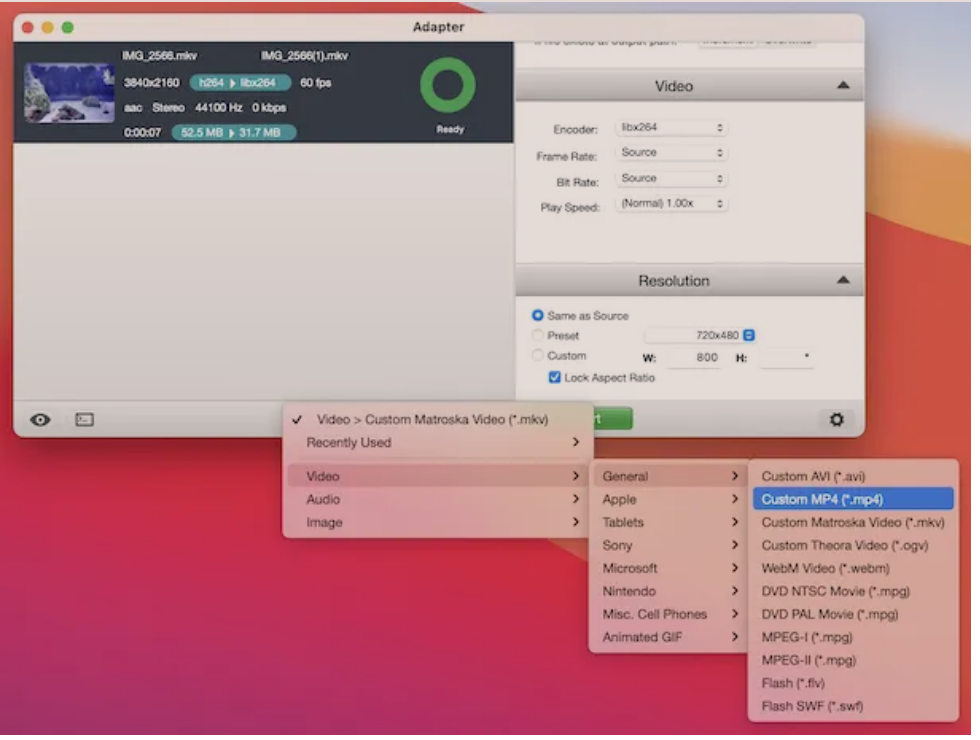
Nëse jeni duke kërkuar për një zgjidhje alternative se si te kthesh video MKV ne MP4, atehere mund t’i drejtoheni Adapter. Ky është një program tjetër shumë i vlefshëm falë të cilit është e mundur të konvertohen skedarë video (por edhe skedarë audio dhe imazhe) në formate të ndryshme të pajtueshme me një numër të madh pajisjesh. Ka një ndërfaqe të bukur përdoruesi, është mjaft intuitive dhe është falas. Punon si në Windows ashtu edhe në macOS.
Për ta shkarkuar atë në kompjuterin tuaj, lidheni me faqen e internetit te programit dhe klikoni në butonin Download Adapter në krye.
Kur shkarkimi të ketë përfunduar, nëse përdorni Windows, hapni file.exe të marrë dhe në dritaren që shfaqet në ekran, klikoni në butonin Po/Si/Yes. Pastaj shtypni butonat OK dhe Next, zgjidhni artikullin Unë e pranoj marrëveshjen/I accept the agreement dhe klikoni përsëri butonin Next (gjashtë herë rresht). Ne fund klikoni në butonat Install dhe Finish.
Nëse përdorni macOS, hapni paketën.dmg të marrë, zhvendosni ikonën e programit në dosjen Aplications në kompjuterin tuaj, klikoni me të djathtën mbi të, zgjidhni artikullin Open/Apri nga menuja që shfaqet dhe pastaj klikoni Open/Apri në dritaren e shfaqur në ekran, në mënyrë që të fillojë Adapter dhe te anashkaloni kufizimet e Apple ndaj zhvilluesve të pa certifikuar (një operacion që duhet të kryhet vetëm në fillimin e parë).
Dua të theksoj se si gjatë procedurës së instalimit të programit në Windows ashtu edhe në macOS, mund t’ju ofrohet të shkarkoni dhe instaloni gjithashtu FFmpeg (është thelbësore për funksionimin e duhur të softuerit) dhe VLC.
Tani që pavarësisht nga sistemi operativ i përdorur, shihni dritaren kryesore të programit, klikoni në butonin Shfleto/Browse dhe zgjidhni skedarin MKV që dëshironi të konvertoni. Tani klikoni në menunë në fund, zgjidhni artikullin Video, pastaj General dhe zgjidhni opsionin Custom MP4 (.mp4).
Nëse dëshironi, gjithashtu mund të personalizoni parametrat e tjerë të konvertimit duke përdorur seksionet e duhura në shiritin anësor të djathtë (nëse nuk është e dukshme, mund ta hapni duke shtypur butonin me rroten e ingranazhit në pjesën e poshtme). Për shembull, mund të ndryshoni frame rate dhe shpejtësinë e riprodhimit nga seksioni Video, mund të ndryshoni rezolucionin e videos nga seksioni Rezolucion, mund të ndryshoni parametrat audio nga pjesa Audio etj.
Ne fund klikoni në butonin Convert për të filluar konvertimin. Kur të përfundojë procesi, do të gjeni skedarin MKV të konvertuar në formatin MP4 në të njëjtin vend ku ndodhet skedari origjinal. Nëse preferoni, para fillimit të procedurës së transformimit mund të tregoni një vendndodhje tjetër për ruajtje duke vepruar në seksionin Directory nga cilësimet e programit.
Si te kthesh nje video MKV në MP4 me VLC
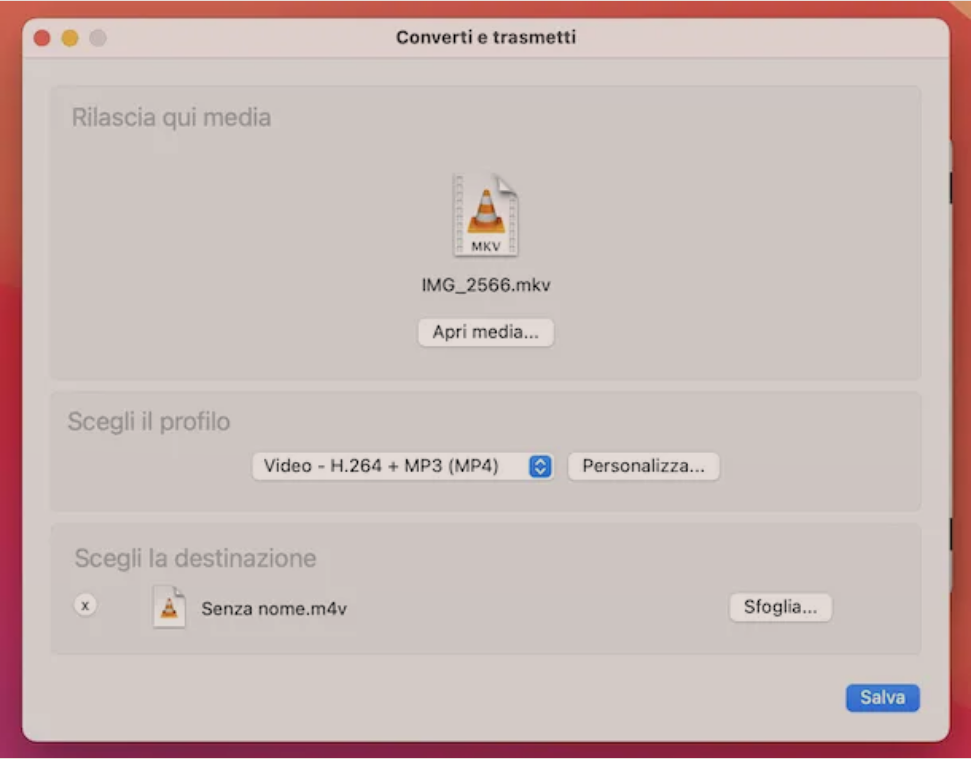
Një mjet tjetër i shkëlqyeshëm në të cilin mund të mbështeteni për të kthyer MKV në MP4 është VLC. Ky është një player video dhe audio njohur per aftesine per te riprodhuar praktikisht çdo format skedari pa pasur nevojë të përdorë kodekët e jashtëm dhe që gjithashtu integron disa funksione për konvertimin dhe editimin e videove. Eshtë falas, i lehtë për t’u përdorur dhe funksionon si në Windows ashtu edhe në macOS dhe Linux.
Për të shkarkuar VLC në kompjuterin tuaj, shkoni në faqen e saj të internetit dhe klikoni në butonin Download VLC/Scarica VLC.
Kur shkarkimi të ketë përfunduar, nëse përdorni Windows, hapni file.exe të marrë dhe në dritaren që shfaqet në ekran, klikoni në butonat Po, OK dhe Next/Avanti (tri herë rresht), pastaj përfundoni konfigurimin duke shtypur Install dhe Finish/Fine.
Tani që shfaqet dritarja VLC, klikoni në menunë Media të vendosur në pjesën e sipërme të majtë dhe zgjidhni artikullin Convert/Save nga ky i fundit. Në dritaren tjetër që shfaqet, klikoni në butonin Shto/Aggiungi/Add dhe zgjidhni skedarin MKV që dëshironi të konvertoni në MP4.
Tani klikoni butonin Konvert/Save në fund dhe zgjidhni opsionin Video – H.264 + MP3 (MP4) nga menuja rënëse Profile. Nëse e shihni të nevojshme, gjithashtu mund të personalizoni vetitë e skedarit përfundimtar duke shtypur butonin me çelësin anglez dhe duke vepruar në artikujt dhe menutë në dritaren shtesë që hapet.
Ne fund shtypni butonin Shfleto/Sfoglia/Browse për të specifikuar vendndodhjen për të ruajtur skedarin përfundimtar, pastaj filloni konvertimin duke shtypur butonin Start/Avvia dhe kaq.
Nëse dëshironi të konvertoni MKV në MP4 nga Mac, hapni paketën.dmg të shkarkuar nga faqja e internetit e programit dhe tërhiqni ikonën VLC në dosjen Aplikimet e MacOS. Pastaj kliko me të djathtën mbi të, zgjidhni artikullin Open/Apri nga menuja e kontekstit dhe shtypni butonin Open/Apri në dritaren që ju shfaqet në ekran, në mënyrë që të filloni programin duke anashkaluar kufizimet e vendosura nga Apple per app nga zhvillues jo te certifikuar (operacion që duhet të kryhet vetëm në fillimin e parë).
Pasi të shfaqet dritarja kryesore e VLC, klikoni në menunë File në pjesën e sipërme të majtë dhe zgjidhni artikullin Convert/Transmit në të. Në dritaren tjetër që ju shfaqet, klikoni në butonin Open/Apri media dhe zgjidhni videon MKV për t’u konvertuar.
Pasi të keni përfunduar hapat e mësipërm, zgjidhni profilin e konvertimit Video – H.264 + MP3 (MP4) nga menuja e bashkangjitur në seksionin Zgjidh profilin/Scegli profilo/Select profile. Nëse është e nevojshme, ju gjithashtu mund të ndërhyni personalisht në parametrat e konvertimit duke klikuar në butonin Customize/personalizza dhe duke vepruar në artikujt dhe menutë e bashkangjitura në panelin që shfaqet.
Si përfundim, shtypni butonin Salva come file/Save as file, pastaj butonin Shfleto/Sfoglia/Browse dhe tregoni vendndodhjen në kompjuterin tuaj Apple, ku dëshironi të ruani skedarin përfundimtar, pastaj shtypni butonin Ruaj/Salva/Save dhe prisni që procesi i konvertimit të fillojë dhe përfundojë.
Si te kthesh nje video MKV në MP4 në internet
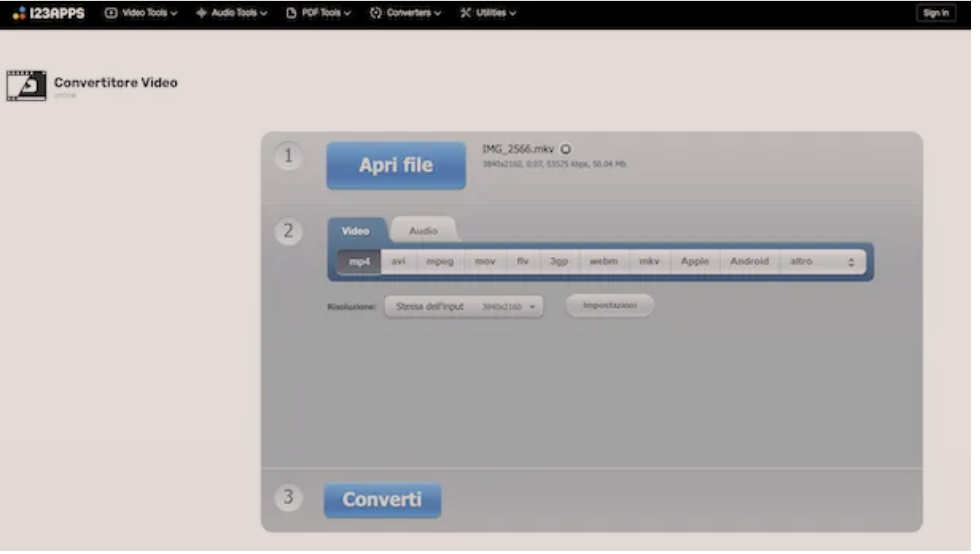
Nese po pyet se si te kthesh video MKV ne MP4 pa instaluar programe ne kompjuter, atehere zgjidhja eshte te perdoresh programe ne internet, si 123apps Video Converter. Eshte një mjet që mund të përdoret drejtpërdrejt nga dritarja e shfletuesit, përmes të cilit është e mundur të konvertohen skedarët video (dhe audio) në të gjitha formatet më të njohura. Nuk kërkon regjistrim, ju lejon të ngarkoni skedarë me një peshë maksimale 4 GB dhe privatësia e përdoruesve mbrohet duke hequr videot nga serverët e kompanisë pas disa orësh nga ngarkimi.
Për ta përdorur atë, vizitoni faqen e tij kryesore, klikoni në butonin Hap skedarin/Apri file/Open file dhe zgjidhni skedarin MKV të vendosur në kompjuter. Përndryshe, ju gjithashtu mund të shkarkoni videon qe do ktheni nga llogaria juaj në Google Drive, nga Dropbox ose duke treguar URL-në, duke klikuar në butonat e duhur.
Më pas, zgjidhni skedën Video dhe klikoni në butonin mp4 në të, pastaj specifikoni zgjidhjen e interesit tuaj nga menuja zbritëse Rezolucioni (nëse nuk keni nevoja të veçanta, mund të lini opsionin Njësoj si hyrja/Stessa dell’input/Same as input i zgjedhur) dhe nëse mendoni se është e nevojshme, bëni ndryshime të mëtejshme në karakteristikat e skedarit përfundimtar duke klikuar në butonin ngjitur të cilësimeve/impostazioni/settings.
Tani klikoni butonin Convert. Pasi të përfundojë procesi i konvertimit, shkarkoni skedarin dalës/output në kompjuterin tuaj duke zgjedhur lidhjen Download ose ruajeni në internet duke zgjedhur artikujt që lidhen me Google Drive ose Dropbox.
Si te kthesh MKV në MP4 në smartphone dhe tableta
Nese deshironi te ktheni video MKV ne MP4 nga telefoni, atehere përdorni aplikacionet për Android, iPhone dhe iPad që ju kam treguar më poshtë, duke ndjekur udhëzimet relative për përdorim.
Si te kthesh nje video MKV në MP4: Android
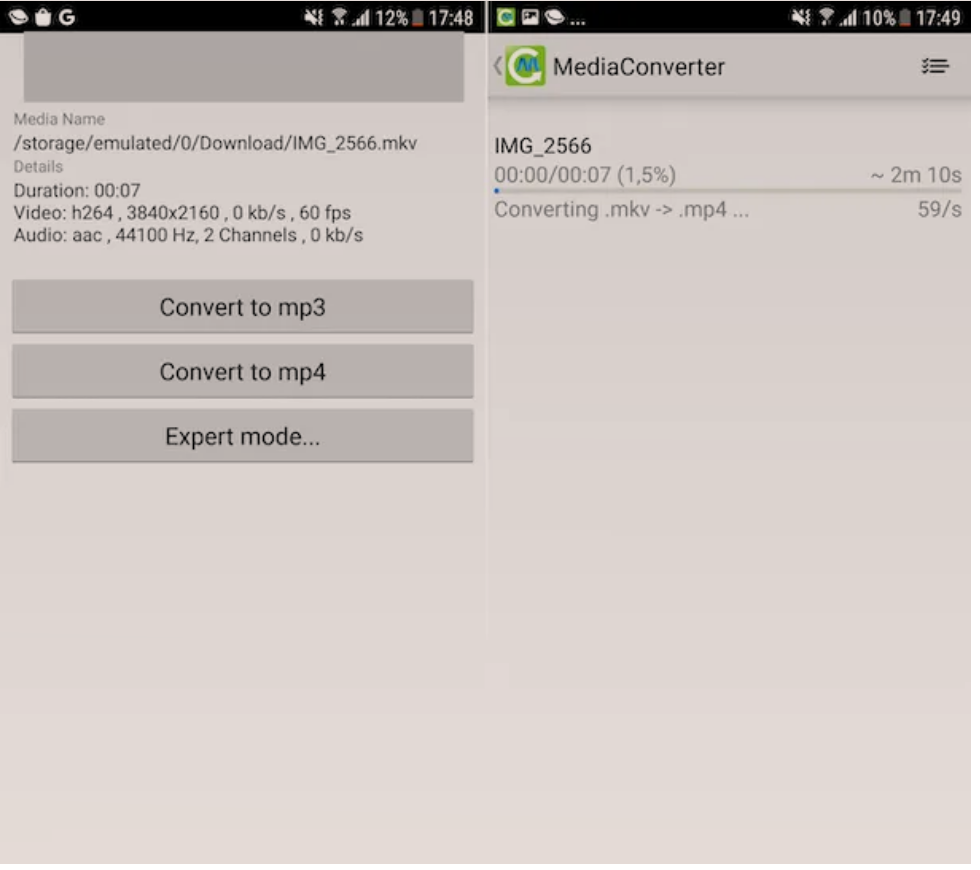
Nëse keni një pajisje Android dhe jeni të interesuar të zbuloni se si të konvertoni MKV në MP4, ju rekomandoj që t’i drejtoheni aplikacionit Media Converter. Eshte një konvertues video falas dhe shumë i lehtë për t’u përdorur, i cili ju lejon të kryeni operacionin ne fjale me mundësinë e përcaktimit të bit rate, rezolucionit dhe frekuencës së output.
Për të shkarkuar dhe instaluar aplikacionin në pajisjen tuaj, vizitoni seksionin përkatës të Play Store dhe prekni butonin Instalo. Pastaj filloni aplikacionin duke prekur ikonën relative të shtuar në ekranin kryesor ose drawer.
Tani që shihni ekranin kryesor të Media Converter, tregoni vendndodhjen në pajisjen tuaj ku ndodhet video MKV që dëshironi të konvertoni në MP4, prekni butonin Convert to mp4 dhe prisni që të përfundojë procedura e konvertimit. Si parazgjedhje, skedari dalës ruhet në të njëjtën dosje me skedarin burimor.
Nëse para fillimit të procesit të konvertimit, dëshironi të ndërhyni personalisht në parametrat e skedarit përfundimtar, mund ta bëni duke shtypur butonin e Expert mode, duke zgjedhur formatin dalës/output MP4 që ju intereson nga menuja rënëse Output profile dhe rregullimi i cilësimeve të tjera të disponueshme (nëse është e nevojshme).
Pastaj shtypni butonin Change ne korrispondence me fjalët Save to për të specifikuar vendndodhjen për të ruajtur videon e output, shkruani titullin që dëshironi t’i caktoni skedarit në Rename as dhe fillon konvertimin duke shtypur butonin Convert.
Si te kthesh nje video MKV në MP4: iPhone dhe iPad
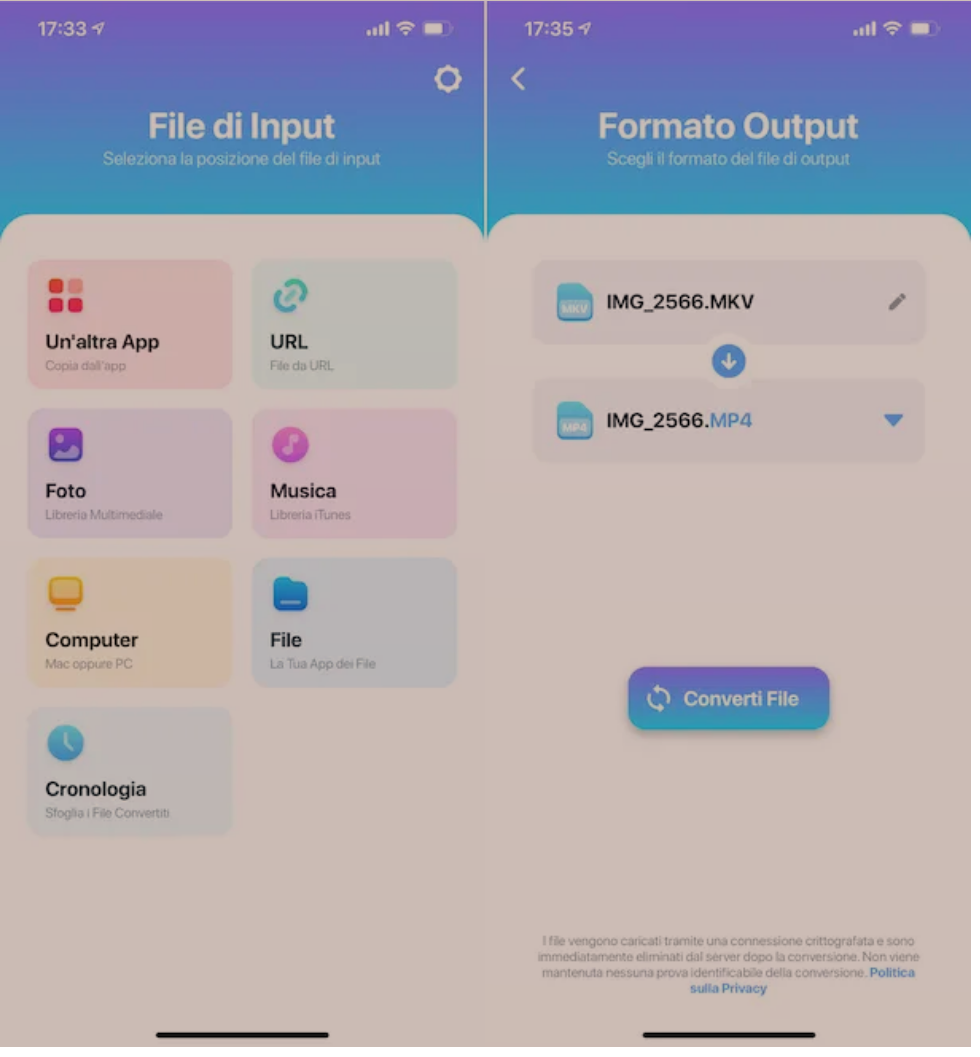
Nëse jeni duke përdorur një iPhone ose iPad, mund t’i drejtoheni aplikacionit The Video Converter/Il Convertitore Video për të kthyer MKV në MP4. Eshte falas dhe ju lejon të konvertoni të gjitha formatet kryesore të skedarëve video në iOS/iPadOS në një mënyrë tepër të shpejtë dhe të lehtë. E vetmja gjë që duhet të merret parasysh është se për te kthyer në formate të veçanta, versioni i paguar duhet të zhbllokohet përmes blerjeve brenda aplikacionit (me koston bazë prej 3.49 euro).
Për të shkarkuar dhe instaluar aplikacionin në pajisjen tuaj, hyni në seksionin përkatës në App Store, shtypni butonin Get, pastaj butonin Install dhe më pas autorizoni shkarkimin përmes Face ID, Touch ID ose fjalëkalimit të Apple ID. Pastaj, filloni aplikacionin duke prekur ikonën e shtuar në ekranin kryesor.
Tani që shihni ekranin kryesor të aplikacionit, zgjidhni vendin ku ruhet skedari video që dëshironi të ndërhyni, zgjidhni opsionin MP4 nga menuja e dytë rënëse dhe shtypni butonin Convert file.
Prisni që procesi i konvertimit të përfundojë, më pas shtypni butonin Share/Condividi për të vendosur se ku të ruani ose në cilin aplikacion të hapni skedarin dalës/output, në atë Add to Photo/Aggiungi a Foto për ta ruajtur në galerinë e pajisjes ose në open/apri për ta hapur menjëherë direkt pas konvertimit.









